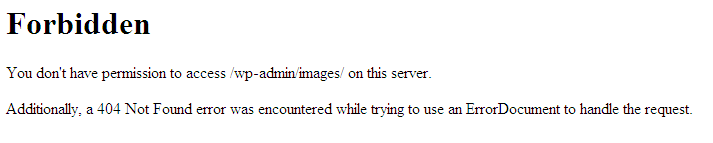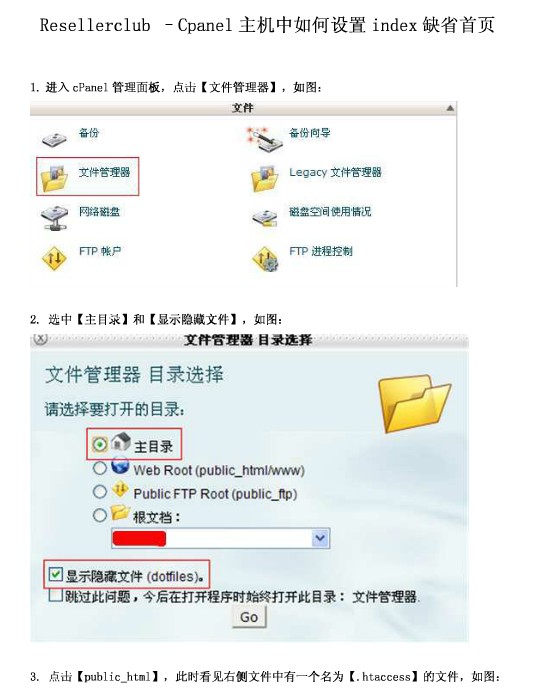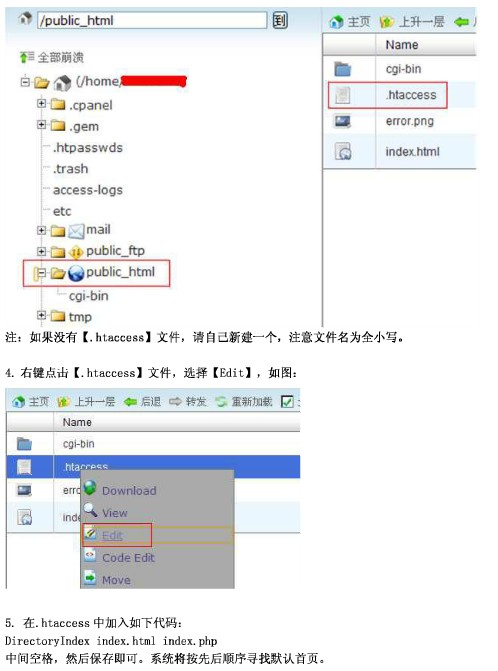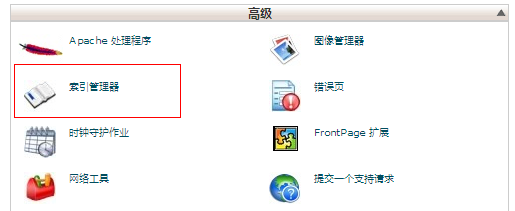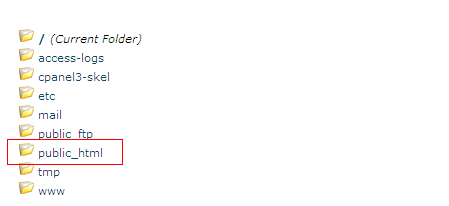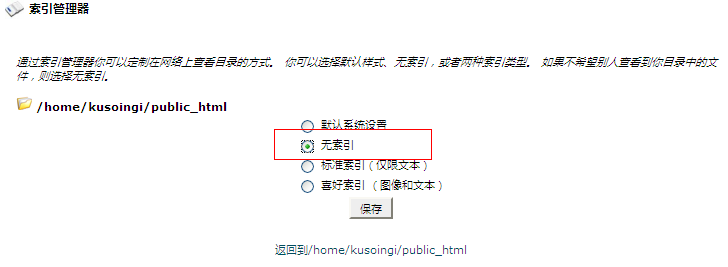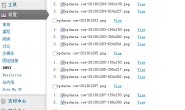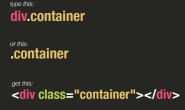两种关闭CPanel面板中网站默认根目录显示索引的方法(发现目录启用了自动目录列表功能解决办法)
登录CPanel面板,点击文件管理器,然后会自动弹出索引管理器目录选择,在根文档里选中你的域名,点GO按钮。然后会列出目录,你点想要保护的目录文件夹即可,会显示一个选项列表,再选中相关文件修改,步骤如下:
另外,也可以直接通过FTP登录修改编辑.htaccess文件加入:Options All -Indexes
今天在查看google收录时才发现的这个问题,看到收录了很多的文件目录信息…
当自己尝试在根目录的.htaccess文件添加Options All -Indexes
于是问题解决了,另外在网上找了下面这个解决办法:
(我是用的cPanel面板的主机)
索引管理器
通过索引管理器你可以定制在网络上查看目录的方式。 你可以选择默认样式、无索引,或者两种索引类型。 如果不希望别人查看到你目录中的文件,则选择无索引。
1.登陆你的cPanel,然后拉到下面的“高级”-“索引管理器”;
2.单击文件夹名选择你想要保护的文件夹。 你可以在图标上单击来选择;
3.在弹出的索引保护对话框中共有四个选项:默认系统设置、无索引、标准索引(仅限文本)、喜好索引(图像和文本)。这里我们要关闭目录索引,所以选择“无索引”,然后保存退出即可。
现在再在浏览器访问类似:Index of /wp-content/plugins/….这样的目录时会提示403错误(禁止浏览),至此显示文件目录的问题完美解决!
有些朋友不喜欢自己的主机显示出目录列表出来,我们可以进行下面的操作:
索引管理器
通过索引管理器你可以定制在网络上查看目录的方式。 你可以选择默认样式、无索引,或者两种索引类型。 如果不希望别人查看到你目录中的文件,则选择无索引。
登陆你的cPanel,然后拉到下面的“高级”-“索引管理器”
请单击文件夹名选择你想要保护的文件夹。 你可以在图标上单击来选择。
选择“无索引”,“保存”
设置成功
当然你如果仔细去研究的话,其实就是在.htaccess这个文件里面添加如下代码而已
Options All -Indexes
但我们还想去访问一些有目录列表的网页时,我们这里可以看到这样子的效果